윈도우10 최적화 설정 총정리 모음
1. 전원 설정.
윈도우10 최적화에서 가장 큰 체감 효과를 얻을 수 있는 설정입니다. 윈도우10의 기본 전원 관리 옵션을 살펴보면 "균형"이나 "절전"으로 되어 있을 텐데요. 이것을 "고성능"으로 바꿔준다면 갑자기 빨라진 내 컴퓨터 속도에 만족감이 수 배는 올라갈 겁니다. 특히나 노트북은 더 그렇습니다. 하지만 당연하게도 "고성능"선택 시 전기세가 더 나가고, 노트북일 경우 배터리 소모량이 올라갑니다.
전원 설정 방법
1. 설정 -> 제어판 -> 전원옵션 -> 고성능 체크

추가로 설정 변경을 클릭하시면 디스플레이 끄기 기능이나, 절전 모드 역시 설정할 수 있으니 이는 잇맛대로 수정하시면 되겠습니다. 그럼 다음 윈도우10 최적화로 들어가볼까요?
목차
2. 시작 프로그램 정리
시작 프로그램이란, 간단하게 설명해서 윈도우 부팅시 가장 먼저 실행되는 프로그램이라고 생각하시면 됩니다. 당연하게도 시작 프로그램이 많을 수록 부팅 시간이 길어지며, 시작 프로그램은 부팅 후 쭉 이어지기 떄문에 메모리 및 CPU를 지속적으로 잡아먹기에 정리해주는 게 옳습니다. 시작 프로그램 정리는 오래된 컴퓨터일 수록 체감 효과가 확연하게 차이나는 윈도우10 최적화 방법입니다.
시작프로그램 정리방법.
컨트롤 + 알트 + 딜리트키를 눌러 작업 관리자를 뛰어줍니다. 상단 탭 메뉴 중 시작프로그램 확인하시면 다음과 같은 창이 보이실거예요.

사실, 개개인의 컴퓨터에서 뭐가 필요한 시작 프로그램이다, 뭐가 필요없는 시작프로그램이다라고 제가 알려드릴 순 없습니다. 하지만 필요 없으시다면 과감하게 다음과 같이 시작 프로그램에서 제외시키세요. 어차피 중요한 프로그램이라면 당연하게도 시작프로그램에서 제외가 안 되니까요.

하시는 김에 필요없다 여겨지는 프로그램은 삭제까지 하시면 더욱 빨라지겠습니다!
3. 최적화 예약 해제
윈도우10은 워낙에 똑똑한 녀석이라 설정상 주기적으로 지 알아서 최적화를 실행합니다. 문제는 그 실행 주기에 내가 무거은 프로그램(게임, 포토샵, 일러스트 등)을 돌리게 되면 메모리 부족으로 컴퓨터가 버벅일 수 있다는 사실이지요. 그렇기에 주기적으로 윈도우10 최적화를 실행시켜주시는 사용자라면 최적화 예약 해제는 필수적으로 해야 하는 작업입니다.
최적화 예약 해제 방법.
내 컴퓨터 -> C드라이브 우클릭 속성 -> 도구탭 -> 드라이브 최적화 및 조각모음에서 최적화 클릭 -> 하단에서 설정 변경.

다만, 사용자가 윈도우10 최적화를 주기적으로 하지 않는다면 예약실행도 결코 나쁜 방법은 아닙니다.
4. 필요 없는 디자인 설정 OFF
윈도우95와 윈도우10 중 어떤 것이 더 이쁜가요? 당연하게도 윈도우10일 겁니다. 각종 애니메이션 효과나 그림자 효과, 이팩트 등 다양한 모션이 추가되었으니까요. 하지만 당연하게도 너무 많은 이팩트들은 윈도우10 최적화에 방해가 됩니다. 특히나 메모리가 부족한 컴퓨터에서는 그 차이가 더욱 두드러지죠. 그렇기에 필요 없는 이팩트들은 꺼주도록 합니다.
설정 방법
제어판 -> 시스템 -> 고급 시스템 설정 -> 성능의 설정 -> 입맛대로 설정.

보시면 총 4가지의 옵션이 있습니다. 이 중 입맛대로 설정하시면 됩니다. 내 컴퓨터는 슈퍼 컴퓨터라고 하신다면 최적 모양으로 하시면 될 테고, 내 컴퓨터는 스타도 겨우 돌아간다면 최적 성능으로 조정해주시면 되며, 내 컴퓨터는 평범하다라고 하시는 분은 사용자 지정에서 필요 없는 옵션을 제거해주세요.
5. 원격 제어 OFF
원격 제어란 외부에서 내 컴퓨터를 제어할 수 있는 수단을 말합니다. 이것은 윈도우10 최적화에도 도움이 되지만 상황에 따라 해킹 위협으로 부터 벗어날 수 있는 설정이기도 하지요. 만약 난 원격 따위는 필요 없다고 하시는 분은 원격 제어 OFF를 하시면 되겠습니다.
원격제어 OFF방법
제어판 -> 시스템 -> 고급시스템설정 -> 원격 -> 허용 끄기 (체크해제)

특히나 만약 원격이 필요한 일이 있다 하더라도 요즘은 원격 프로그램을 이용하기 때문에 더욱 필요없는 옵션일수도 있겠습니다. 이 옵션을 해제한다고 하더라도 프로그램을 사용한다면 원격이 가능하니까요.
6. 필요없는 알림 메시지 삭제
윈도우 10에서는 기본적으로 여러 가지 이벤트 알림을 보내고 있습니다. 이런 알림들 중에서는 필요 없는데도 계속 울려대는 알림이 있는데요. 더 짜증나는 것은 원하지도 않은 알림을 실시간으로 내보내기 위해 성능을 잡아먹는다는 데 있습니다. 그렇기에 꺼줄 것은 꺼주도록 합시다.
설정방법
제어판 -> 보안 및 유지 관리 -> 보안 및 유지 관리 설정 변경 -> 필요없는 메시지 체크 해제.
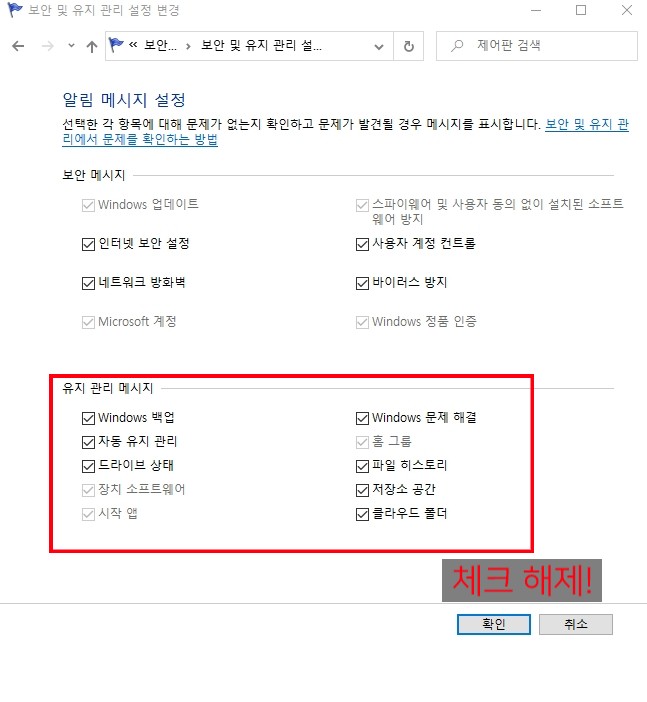
아무리 메시지가 짜증나더라도 보안 메시지는 끄지 마세요. 보안은 언제나 중요하니까요. 그리고 보시고 나에게 필요하다 싶은 메시지는 그대로 유지하시되, 클라우드 폴더처럼 필요 없는 메시지는 꺼주시면 되겠습니다.
7. 최적화 프로그램 사용.
그 외에도 윈도우10 최적화를 위한 방법이 있습니다. 가령 레지스트리 수정이 바로 그것이죠. 하지만 초보가 손대기엔 부담스러운 부분이 있습니다. 또한, 레지스트 관련해서는 전문 프로그램들이 알아서 잘 수정해줍니다. 그러니 수동으로 레지스트리까지 손대지 마세요. 혹시나 하고자 하시는 분은 레지스트리 백업을 필수로 해두시고 진행하시기 바랍니다.
마지막으로 윈도우10 최적화 프로그램을 추천해드리자면... 필자는 말하고 싶습니다.
1. 무료이면서.
2. 가벼운 프로그램을 사용하시라고.
사실 프로그램 중에서 엄청난 기능을 가지고 있는 것들도 있지만... 솔직히 무겁기만 할뿐 효율이 살지는 않습니다. 또한, 요즘 나오는 최적화 프로그램을 살펴보면 다 기능들이 뛰어나요. 그러니까 적당한거 아무거나 하나 골라잡으시면 되겠습니다. 그럼에도 제가 몇 가지 추천해보자면...
난 정말로 가벼운 프로그램을 원한다 = 고클린
적당한 기능이 필요하다 = CCleaner 이나 Glary Utilities 정도 사용하시면 되겠습니다. 저는 이상하게도 고클린이 참 마음에 들더라고요 ^^
이상, 윈도우10 최적화 설정 총정리 모음이었습니다. 도움이 되셨으면 좋겠네요.
출처: https://busanhouse.tistory.com/529 [모든 사이트를 리뷰한다. 사뷰!]
'[최적화] Windows, 게임, HW' 카테고리의 다른 글
| C드라이브 용량 정리 및 불필요한 파일 삭제 설정이 쉬운 4가지 방법 (0) | 2021.02.18 |
|---|---|
| 윈도우 단축키 & 실행창 명령어 (0) | 2018.09.10 |
| 뚜따란? cpu 튜닝 (0) | 2018.02.12 |
| (최적화)그래픽카드에 RAM 강제 할당 (0) | 2018.02.08 |
C드라이브 용량 정리 및 불필요한 파일 삭제 설정이 쉬운 4가지 방법

C드라이브 용량 정리 및 불필요한 파일 삭제 설정이 쉬운 4가지 방법
C드라이브 용량 정리 및 불필요한 파일 삭제 방법에 대해서 여러분과 함께 정보를 공유 해 보도록 하겠습니다. 우리가 평소에 많이 쓰는 컴퓨터를 잘 정리 하지 않고 오래 쓰다가 보면 우리도 모르게 컴퓨터가 정보가 너무 많이 쌓이게 되고 불필요한 파일들 때문에 느려지게 됩니다.
컴퓨터가 느려질때 보이게 되는 여러가지 원인 중에 하나는 불필요한 파일 때문입니다.
윈도우가 설치된 c드라이브에 불필요한 파일들이 너무나 많이 쌓이게 되면 C드라이브에서 오류가 나고 또 느려지게 되므로 평소에 우리가 c드라이버를 잘 관리하는 것이, 컴퓨터를 느려지지 않게 하는 방법 중 하나입니다.
그래서 오늘은 컴퓨터를 사용하면서 애로사항이 있는 컴퓨터 및 느려짐 현상에 대해서 c드라이브 용량을 정리하고 불필요한 파일을 삭제함으로써 컴퓨터를 빠르게 사용할 수 있는 방법에 대해서 알려 드리도록 하겠습니다.
C드라이브를 간단하게 정리하고 또 최적화하는 것만으로도 컴퓨터를 어느 정도 좋은 성능으로 개선시킬 수 있습니다.
컴퓨터를 가장 빨리 개선 시키는 방법 중에 한가지는 컴퓨터 전체를 포맷 하는 것이지만 이전에 설치한 프로그램이나 또 내가 해놓았던 세팅을 모두 다시 해야 하기 때문에 포맷보다는 C드라이브를 정리하고 최적화 시키는 방법이 가장 편리한 방법이 될 수가 있습니다.
그러면 오늘은 c드라이브 용량을 정리 하는대에 대한 4가지가 있는데요 참고해서 용량을 확보를 해보시면 좋으실듯 합니다.
목차 [펴기]
목차
1. C드라이브 용량 정리 조각 모음 실행하기
첫 번째 방법으로는 조각모음을 실행 하는 것입니다. 먼저 “드라이버의 조각 모음”을 실행함으로써 컴퓨터에 최적화를 진행할 수 있습니다.

검색창에서 “드라이브 조각 모음” 실행합니다. 검색에 드라이브 조각 모음 및 최적화하는 파일이 뜨게되면 그것을 클릭하셔서 실행하시면 됩니다. 참고로 SSD에 대해서는 드라이브 조각모음이 최적화가 되지 않으니 이 점 참고하시기 바랍니다.
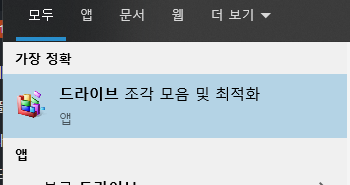
c드라이브 미디어의 유형이 SSD면 조각 모음을 실행하지 않습니다. 그리고 기본이 설정되어있는 예약 실행에 대해서 해제를 먼저 해 줍니다.
SSD는 조각 모음을 했을 경우 디스크의 수명이 줄어들 수 있기 때문에 SSD는 되도록 설정하셔서 조각 모음을 하지 않으시는 것이 좋습니다.

이 경우 최적화 일정 설정을 클릭하셔서 SSD는 조각모음을 정기적으로 하지 않는 것으로 설정을 해주시면 되겠습니다. 하지만 일반적인 ide 하드 디스크는 정기적으로 조각모음을 할 수 있도록 시간과 예약 실행을 미리 설정해주시면 편리합니다.
2. C드라이브 가상메모리 사용해제 하기
두 번째 방법으로는 드라이브 가상 메모리 사용해제를 하는 것입니다.
윈도우는 c드라이브에 나머지 공간을 메모리를 꽉 채워 주지 않고 메모리를 대용으로 일정 공간을 비워두고 사용합니다. c드라이브에 공간이 부족하고 메모리가 너무나 부족하다면 이것을 해제해 주면 됩니다.
먼저 검색해서 “고급 시스템 설정 보기” 라는 화면을 찾아 실행시킵니다. 시스템 속성에서 고급 탭을 눌러서 이동하여 고급 탭에 있는 첫 번째 설정으로 들어가면 됩니다.

여기서 성능에서 고급탭을 눌러서 “변경”이라는 버튼을 클릭 하게 됩니다.

이곳에서는 보통 가상메모리가 몇 기가 정도 잡혀 있는 것을 알 수 있습니다. 이것은 C 드라이브의 가상 공간을 최소한으로 비워두기 위한 방법입니다.

용량이 많이 필요하시다면 이 가상공간을 변경 안 하셔서 모든 드라이브에 대한 페이지의 파일 크기 자동 관리 옵션을 해제하시고 “페이지 파일 없음” 이것을 선택하시면 됩니다. 그렇게 되면 가상 메모리 사용을 해제하게 되고 참 기가에 저장 공간이 추가로 늘어나게 됩니다.
3. 불필요한 파일정리 ‘디스크정리’
세번째로는 불필요한 파일들을 정리 하는 것입니다. 아까 첫 번째에서 말씀드렸던 디스크 조각모음과는 다르게 이번에는 디스크 정리 앱을 찾아서 실행하시는 것입니다.

검색창에서 “디스크 정리”를 검색하시고 실행하시면됩니다. 디스크정리 팝업 창이 뜨게 되면 내 컴퓨터 안에 얼마나 많은 파일들이 불필요한 파일로 남아 있는지를 알려 주고 있습니다. 삭제할 파일 목록에서 체크를 하고 확인 버튼을 누르게 되면 선택항목에 해당되는 파일들이 정리가 됩니다.

그리고 나서 시스템 파일 정리 버튼을 클릭합니다. 시스템 파일 목록으로 넘어가게되면 정리 할 만한 것들이 있는지 여러분이 한번쯤 살펴보시길 바랍니다.
항목의 상단에는 메시지가 적혀 있는데 정리가 필요한 파일에 크기의 용량을 알려 주고 있습니다. 이 정리가 필요한 크기의 파일은 정리가 되었을 경우 여러분의 c드라이브에 용량이 늘어나는 만큼의 용량이 나와 있습니다.
대부분 컴퓨터가 성능이 느려지고 c드라이브가 용량이 꽉 찼을 경우에는 윈도우 업데이트나 불필요한 파일들이 여기에 쌓여 있을 것입니다. 삭제 가능한 모든 파일들을 체크하신 뒤에 확인 버튼을 눌러서 삭제를 진행하시면 되겠습니다.
4. 저장공간설정 기능 이용하기
마지막 방법으로는 이번에도 불필요한 파일들을 삭제하는 방법인데 윈도우 10에서 이번에 새로 생긴 관리 장면입니다. 위에서 보았던 디스크 정리와 이 기능은 상당히 유사합니다.
먼저 “저장소 설정”,”저장공간설정” 등의 문자로 검색을 합니다. 이 화면으로 들어가게 되면 디스크 정리해서 빠진 부분을 볼 수 있게 됩니다.

만약 디스크정리에서 불필요한 파일들을 모두 삭제했다면 이곳에서 따로 파일을 삭제할 일은 없습니다. 여기서 보여지는 화면에서 임시파일이란 화면 화면을 클릭합니다.

임시 파일이라는 목록에서 용량이 큰 항목들을 필요 없는 것을 확인하고 파일을 제거합니다. 제거를 하시기 전에 중요한 파일이 삭제 될수 있으니 꼭 백업을 하시기 바랍니다.이렇게 되면 불필요한 파일이다 제거된 것이고 c드라이브가 최적화되어 컴퓨터를 원활하게 쓰실 수 있을 것입니다.
'[최적화] Windows, 게임, HW' 카테고리의 다른 글
| 윈도우10 최적화 설정 총정리 모음 (0) | 2021.02.18 |
|---|---|
| 윈도우 단축키 & 실행창 명령어 (0) | 2018.09.10 |
| 뚜따란? cpu 튜닝 (0) | 2018.02.12 |
| (최적화)그래픽카드에 RAM 강제 할당 (0) | 2018.02.08 |
윈도우 단축키 & 실행창 명령어
1. 윈도우 단축키 윈도우 키 + x : 주 메뉴 팝업(Win10)
2. 실행창 명령어 outlook : ms office 아웃룩
2-1. 제어판 명령어
2-2. 관리콘솔 명령어 |
'[최적화] Windows, 게임, HW' 카테고리의 다른 글
| 윈도우10 최적화 설정 총정리 모음 (0) | 2021.02.18 |
|---|---|
| C드라이브 용량 정리 및 불필요한 파일 삭제 설정이 쉬운 4가지 방법 (0) | 2021.02.18 |
| 뚜따란? cpu 튜닝 (0) | 2018.02.12 |
| (최적화)그래픽카드에 RAM 강제 할당 (0) | 2018.02.08 |
뚜따란? cpu 튜닝
참고글 링크로 샤샤샥
http://naver.me/5TSvd2TH
'[최적화] Windows, 게임, HW' 카테고리의 다른 글
| 윈도우10 최적화 설정 총정리 모음 (0) | 2021.02.18 |
|---|---|
| C드라이브 용량 정리 및 불필요한 파일 삭제 설정이 쉬운 4가지 방법 (0) | 2021.02.18 |
| 윈도우 단축키 & 실행창 명령어 (0) | 2018.09.10 |
| (최적화)그래픽카드에 RAM 강제 할당 (0) | 2018.02.08 |
(최적화)그래픽카드에 RAM 강제 할당
(최적화)그래픽카드에 RAM 강제 할당
그래픽카드 메모리 추가 할당
http://www.inven.co.kr/board/archeage/2641/4022
Win7 메모리 16기가 이상인 분만 사용해보시길 바랍니다.
'[최적화] Windows, 게임, HW' 카테고리의 다른 글
| 윈도우10 최적화 설정 총정리 모음 (0) | 2021.02.18 |
|---|---|
| C드라이브 용량 정리 및 불필요한 파일 삭제 설정이 쉬운 4가지 방법 (0) | 2021.02.18 |
| 윈도우 단축키 & 실행창 명령어 (0) | 2018.09.10 |
| 뚜따란? cpu 튜닝 (0) | 2018.02.12 |


